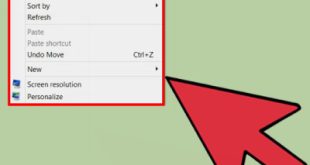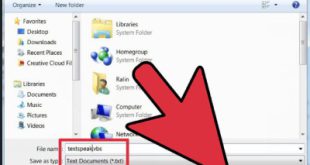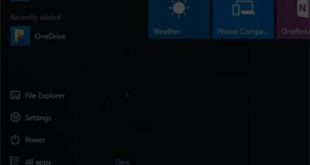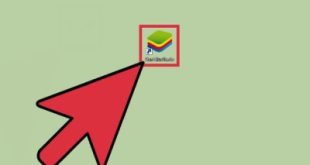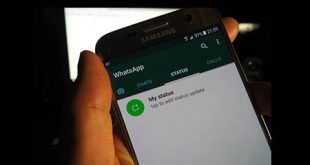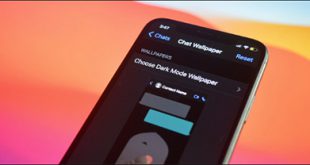نام فایل ها با ایموجی در ویندوز 10 نحوه استفاده از ایموجی ها در نام فایل ها در ویندوز 10 آیا می دانستید که این روزها ایموجی ها تقریباً در همه جا کار می کنند؟ شما می توانید آنها را تقریبا در هر برنامه ای در رایانه خود استفاده کنید. همچنین می توانید آنها را در نام فایل ها و پوشه های ویندوز 10 قرار دهید. نحوه استفاده از ایموجی ها در نام فایل ها به لطف انتخابگر ایموجی داخلی ویندوز 10 آسان است. از دست دادن آن آسان است: برای باز کردن آن باید روی Windows کلیک کنید. (دوره) یا ویندوز؛ (نقطه ویرگول).
نام فایل ها با ایموجی در ویندوز 10 نحوه استفاده از ایموجی ها در نام فایل ها در ویندوز 10 آیا می دانستید که این روزها ایموجی ها تقریباً در همه جا کار می کنند؟ شما می توانید آنها را تقریبا در هر برنامه ای در رایانه خود استفاده کنید. همچنین می توانید آنها را در نام فایل ها و پوشه های ویندوز 10 قرار دهید. نحوه استفاده از ایموجی ها در نام فایل ها به لطف انتخابگر ایموجی داخلی ویندوز 10 آسان است. از دست دادن آن آسان است: برای باز کردن آن باید روی Windows کلیک کنید. (دوره) یا ویندوز؛ (نقطه ویرگول). 
 افزودن ایموجی به نام فایل در ویندوز 10 برای درج یک ایموجی در نام فایل یا پوشه با استفاده از File Explorer، کافی است میانبر صفحه کلید را فشار دهید تا هنگام تغییر نام فایل، انتخابگر باز شود. برای پیدا کردن یک شکلک، شروع به تایپ یک عبارت جستجو کنید، مانند “dag” برای جستجوی یک شکلک سگ یا “cat” برای جستجوی یک شکلک گربه، یا کلیک کنید و با ماوس خود پیمایش کنید. از آن در لیست استفاده کنید.Enter را فشار دهید یا روی نماد کلیک کنید تا وارد شوید
افزودن ایموجی به نام فایل در ویندوز 10 برای درج یک ایموجی در نام فایل یا پوشه با استفاده از File Explorer، کافی است میانبر صفحه کلید را فشار دهید تا هنگام تغییر نام فایل، انتخابگر باز شود. برای پیدا کردن یک شکلک، شروع به تایپ یک عبارت جستجو کنید، مانند “dag” برای جستجوی یک شکلک سگ یا “cat” برای جستجوی یک شکلک گربه، یا کلیک کنید و با ماوس خود پیمایش کنید. از آن در لیست استفاده کنید.Enter را فشار دهید یا روی نماد کلیک کنید تا وارد شوید
 دیگر نیازی به جستجوی نمادهای گربه در ویندوز 10 نیست، به همین سادگی است! فایلهای
دیگر نیازی به جستجوی نمادهای گربه در ویندوز 10 نیست، به همین سادگی است! فایلهای 
 در یونیکد با شکلکهایی که به نام آنها نامگذاری شده است، ویندوز 10 این امکان را فراهم میکند، همه به لطف یونیکدبه گفته کنسرسیوم یونیکد، یونیکد حاوی «کاراکترهای مدرن و باستانی برای همه سیستمهای نوشتاری در سراسر جهان» است. همچنین شامل ایموجی ها و نمادهای مختلف دیگر می شود. وقتی از ایموجی ها در نام فایل ها و پوشه ها استفاده می کنید، ایموجی های تمام رنگی را که در قسمت های دیگر ویندوز دریافت می کنید، دریافت نمی کنید. نمادهای سیاه و سفید کوچکی مانند چسباندن ایموجی ها روی یک دفترچه یادداشت دریافت می کنید. به لطف یونیکد، هر برنامهای که از کاراکترهای استاندارد یونیکد پشتیبانی میکند، میتواند از نمادهای ایموجی در فونتهای استاندارد استفاده کند، حتی اگر از شکلکهای رنگی پشتیبانی نکند. استفاده از ایموجی در نام فایل مانند استفاده از یک کاراکتر یا نماد از یک زبان دیگر است، فقط کار می کند. در تئوری، برخی از برنامهها اگر از کاراکترهای یونیکد پشتیبانی نکنند، ممکن است این شکلکها را دوست نداشته باشند. با این حال، برنامه های مدرن برای کار طراحی شده اند. با زبان های مختلف که نیاز به پشتیبانی مناسب از ایموجی دارند.به عنوان مثال، خط فرمان کلاسیک ویندوز کاراکترهای ایموجی را به درستی در نام فایل ها تشخیص نمی دهد، اما PowerShell و ترمینال جدید ویندوز مایکروسافت می توانند آنها را نمایش دهند.درست است.
در یونیکد با شکلکهایی که به نام آنها نامگذاری شده است، ویندوز 10 این امکان را فراهم میکند، همه به لطف یونیکدبه گفته کنسرسیوم یونیکد، یونیکد حاوی «کاراکترهای مدرن و باستانی برای همه سیستمهای نوشتاری در سراسر جهان» است. همچنین شامل ایموجی ها و نمادهای مختلف دیگر می شود. وقتی از ایموجی ها در نام فایل ها و پوشه ها استفاده می کنید، ایموجی های تمام رنگی را که در قسمت های دیگر ویندوز دریافت می کنید، دریافت نمی کنید. نمادهای سیاه و سفید کوچکی مانند چسباندن ایموجی ها روی یک دفترچه یادداشت دریافت می کنید. به لطف یونیکد، هر برنامهای که از کاراکترهای استاندارد یونیکد پشتیبانی میکند، میتواند از نمادهای ایموجی در فونتهای استاندارد استفاده کند، حتی اگر از شکلکهای رنگی پشتیبانی نکند. استفاده از ایموجی در نام فایل مانند استفاده از یک کاراکتر یا نماد از یک زبان دیگر است، فقط کار می کند. در تئوری، برخی از برنامهها اگر از کاراکترهای یونیکد پشتیبانی نکنند، ممکن است این شکلکها را دوست نداشته باشند. با این حال، برنامه های مدرن برای کار طراحی شده اند. با زبان های مختلف که نیاز به پشتیبانی مناسب از ایموجی دارند.به عنوان مثال، خط فرمان کلاسیک ویندوز کاراکترهای ایموجی را به درستی در نام فایل ها تشخیص نمی دهد، اما PowerShell و ترمینال جدید ویندوز مایکروسافت می توانند آنها را نمایش دهند.درست است. 
 Emoji Handling Windows PowerShell و Command Prompt اگر مشکلی دارید، می توانید File Explorer را باز کنید و نام فایل ها و پوشه های آسیب دیده را تغییر دهید تا کاراکترهای emoji حذف شوند. سپس می توانید از آن فایل ها در برنامه هایی استفاده کنید که به درستی از نام فایل های ایموجی پشتیبانی نمی کنند. منبع: سایت خوی
Emoji Handling Windows PowerShell و Command Prompt اگر مشکلی دارید، می توانید File Explorer را باز کنید و نام فایل ها و پوشه های آسیب دیده را تغییر دهید تا کاراکترهای emoji حذف شوند. سپس می توانید از آن فایل ها در برنامه هایی استفاده کنید که به درستی از نام فایل های ایموجی پشتیبانی نمی کنند. منبع: سایت خوی
استفاده از ایموجی نام فایل در ویندوز 10
.